Hướng dẫn chụp ảnh màn hình điện thoại Android đơn giản, dễ thực hiện
Chụp màn hình là thao tác cơ bản trên cả iPhone và Android, tuy nhiên cách thực hiện lại khác nhau đôi chút, khiến nhiều người dùng băn khoăn khi sử dụng cả hai hệ điều hành phổ biến này.

Bí quyết chụp ảnh màn hình Android nhanh chóng, hiệu quả
Dưới đây là những phương pháp đơn giản nhất để chụp ảnh màn hình trên thiết bị Android:
1. Cách chụp màn hình Android với điện thoại có phím Home vật lý
Đối với các dòng điện thoại Android có nút Home vật lý như Samsung, Oppo, Vivo phổ biến hiện nay, bạn có thể áp dụng phương pháp chụp màn hình sau:
* Hướng dẫn chi tiết:
Để chụp màn hình trên thiết bị có nút Home, bạn chỉ cần nhấn giữ đồng thời phím Home + phím Nguồn trong vài giây.
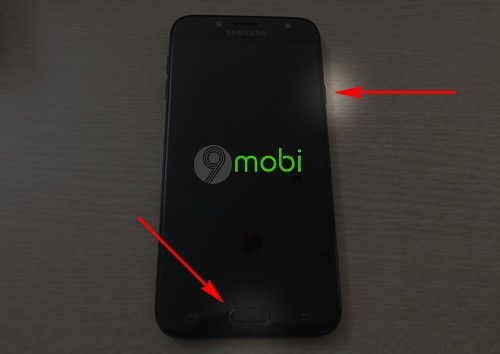
Chỉ sau vài giây, màn hình sẽ nhấp nháy kèm thông báo xác nhận việc chụp màn hình thành công - thật đơn giản phải không nào?
Vậy với những thiết bị Android không có nút Home vật lý hay cảm ứng thì làm cách nào để chụp màn hình?
2. Bí quyết chụp màn hình Android trên thiết bị không có nút Home vật lý
Các dòng smartphone Android hiện đại ngày nay thường được trang bị phím Home cảm ứng hoặc loại bỏ hoàn toàn nút Home. Điều này đòi hỏi phương pháp chụp màn hình cũng có đôi chút khác biệt thú vị.
* Thao tác thực hiện
Đối với thiết bị không có nút Home, bạn chỉ cần nhấn giữ đồng thời phím Nguồn + phím Giảm âm lượng - thao tác này vừa đơn giản lại vô cùng hiệu quả.

Chỉ trong tích tắc, bạn sẽ nghe thấy âm thanh xác nhận cùng thông báo chụp màn hình thành công - nhanh chóng và tiện lợi hơn bao giờ hết.
3. Khám phá tiện ích mở rộng - Giải pháp chụp màn hình thông minh
Ngoài hai phương pháp chụp màn hình bằng phím cứng, bạn có thể khám phá thế giới tiện ích đa dạng với các ứng dụng chuyên dụng. Đặc biệt, nhiều hãng như Xiaomi, Oppo, Sony đã tích hợp sẵn tính năng chụp màn hình thông minh trong thanh công cụ nhanh. Dưới đây là hướng dẫn sử dụng ứng dụng bên thứ ba để chụp màn hình một cách chuyên nghiệp hơn:
Hãy tải ngay ứng dụng Screenshot Easy cho Android tại: Đường dẫn tải Screenshot Easy để trải nghiệm những tính năng ưu việt.
* Hướng dẫn sử dụng ứng dụng chụp màn hình
Bước 1: Khởi chạy ứng dụng Screenshot Easy đã cài đặt, sau đó cấp quyền truy cập bộ nhớ thiết bị để ứng dụng hoạt động trơn tru.

Tại giao diện chính, bạn cần bật tính năng Biểu tượng nổi - chìa khóa giúp thao tác chụp màn hình trở nên tức thì và tiện lợi.
Bước 2: Chọn mục Bắt đầu Chụp, xác nhận yêu cầu hệ thống bằng cách nhấn Bắt đầu ngay để khởi tạo tính năng.

Ngay khi biểu tượng Camera xuất hiện trên màn hình, bạn chỉ cần chạm nhẹ vào biểu tượng này để ứng dụng tự động thực hiện thao tác chụp màn hình một cách mượt mà và chính xác.
Qua bài viết này, chúng tôi đã cùng bạn khám phá những phương pháp chụp màn hình Android phổ biến và hiệu quả nhất hiện nay. Hy vọng những hướng dẫn trên đã giúp bạn dễ dàng làm chủ thao tác screenshot trên thiết bị của mình.
https://Tripi.vn/cach-chup-anh-man-hinh-tren-dien-thoai-android-22145n.aspx
Nếu bạn đang băn khoăn không biết ảnh chụp màn hình được lưu trữ ở đâu, hãy tham khảo thêm bài viết vị trí lưu ảnh chụp màn hình để dễ dàng tìm lại những khoảnh khắc đã lưu lại trên thiết bị.
Có thể bạn quan tâm

Top 6 địa chỉ may áo dài đẹp và chất lượng tại TP. Vinh, Nghệ An

3 Mẫu Ghế Bô Vệ Sinh Tốt Nhất Dành Cho Người Già Và Người Bệnh

7 Trung tâm tư vấn du học đáng tin cậy nhất tại Phú Yên

Top 10 trường cao đẳng đào tạo xuất sắc tại TPHCM

Hướng dẫn thêm ghi chú vào tài liệu Word một cách chi tiết, giúp người đọc dễ dàng theo dõi và tham khảo các thông tin bổ sung.


